誰と、どのようにつながるかを設定しよう
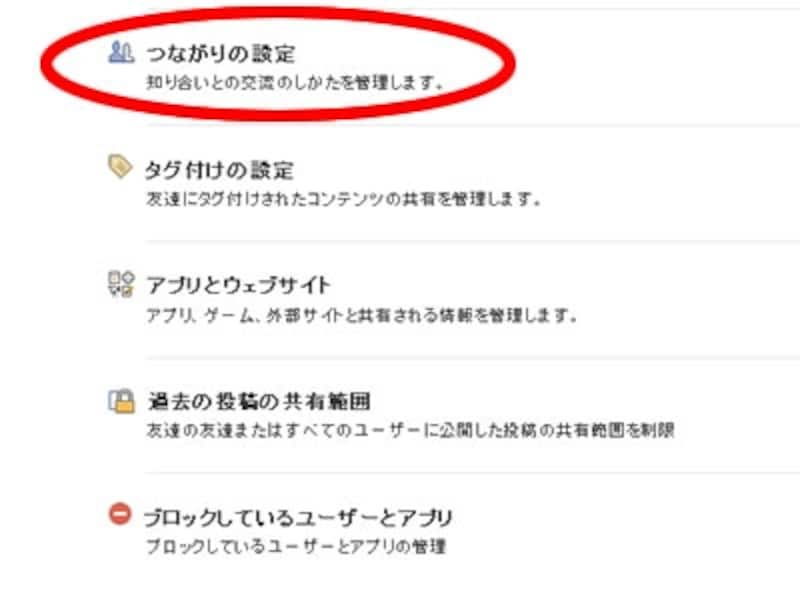
誰とどのようにつながるかを設定できるのが「つながりの設定」
「つながりの設定」では、あなたを探したり、友達申請したり、メッセージを送ったりなど、あなたに対してアクションを起こせる人の範囲を設定します。設定は全部で5つあります。

あなたに対して検索、友達申請などのアクションを起こせる人を決めます。
■名前または連絡先情報を使ってあなたを検索できる人
あなたの名前やメールアドレスであなたを検索することを許可するかどうかの設定です。選択肢は「すべてのユーザー」「友達の友達」「友達」の3つです。
Facebookのユーザーなら誰でもあなたを検索しても問題ないという場合は「すべてのユーザー」を選択。既にあなたが友達になっている人の友達までに限定したい場合は「友達の友達」。友達以外には自分を検索して欲しくないといった場合は「友達」にチェックを入れます。
仕事上のメールアドレスなどでFacebookに登録していて、仕事先の相手にFacebookをやっていることを知られたくない場合などは、この設定を「友達」にしておくことをおすすめします。「友達の友達」だと同僚などが仕事先の相手と友達になっていれば、簡単にあなたも検索で見つけられてしまいます。
なおこの設定は「検索を使って、あなたのことを見つけられるようにするかどうか」の設定です。検索せずにたまたま直接プロフィールページなどに訪れたりする人も中にはいるので、「あなたのページが見つからなくなる」ということではありません。
■友達リクエストを送信できる人
あなたに友達リクエストを送信できる人を設定します。選択肢は2つ。「すべてのユーザー」か「友達の友達」です。
より多くの人と友達になりたいといった場合は当然、「すべてのユーザー」を選択します。特にプライベート利用だけではなく、ビジネスも含んだ利用といった際には、企業、ショップのお客様から友達申請される場合もありますので「すべてのユーザー」の選択をおすすめします。
逆にプライベートのみの利用で、知らない人とは友達になりたくないという場合は「友達の友達」にした上で、先ほどの「名前または連絡先情報を使ってあなたを検索できる人」の設定も「友達」にしておきましょう。
もちろん友達申請されたからといって必ずしも受けなくてはならないといったルールはありませんが、「友達申請したのに無視された」などといったトラブルに巻き込まれる可能性もゼロではありません。気になる方は、知らない人からリクエストが来ないようにしておくのがベストです。
■あなたにFacebookメッセージを送ることのできる人
Facebookメッセージとは、1対1のチャット形式で会話ができるツールです。送信した相手がログインしていない場合は、ログイン後にそのメッセージを閲覧できます。「すべてのユーザー」「友達の友達」「友達」の3つから選択できます。
ビジネスも含んだ利用など、特別な理由がある場合は「すべてのユーザー」としておけば、お客様から直接メッセージを受け取れます。
プライベート利用の場合、「すべてのユーザー」を選択していると、知らない人でもメッセージを送られてしまう可能性がありますので、「友達」もしくは「友達の友達」としておくべきでしょう。
■あなたのウォールに投稿できる人
あなたのウォールに投稿できる人を「自分のみ」か「友達」の2つから選択できます。
自分のウォールに投稿できるのは基本的には自分のみですが、たてば友達から誕生日やお祝いのメッセージをウォールで受け付けても構わないといった場合は「友達」を選択するとよいでしょう。
■タイムラインの情報の共有範囲を選択する
ここではタイムラインに表示される情報を、誰と共有するかを選択します(ちなみにまだタイムラインに切り替えていない場合は、表示が「あなたのプロフィールへのウォール投稿を見ることができる人」となります)。
「公開」「友達の友達」「友達」「自分のみ」「カスタム」「(あなたが所属している)グループ」から選択できます。
注意しなくてはいけないのは、仮にここで「自分のみ」を選択したからといって、自分の投稿の全てが自分にしか見えなくなるわけではない点です。基本的には自分が投稿したテキスト、写真、リンク、チェックイン情報などは非表示にできません。ここで非表示になるのは友達があなたのウォールに投稿したものや、友達がタグ付したあなたが写っている写真だけなので注意しましょう。
次のページでは、「タグ付けの設定」に関して説明します。







